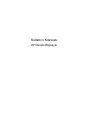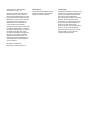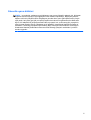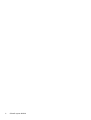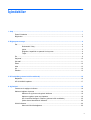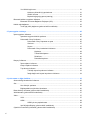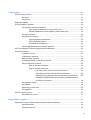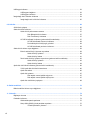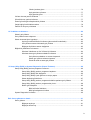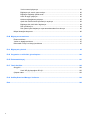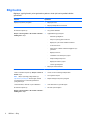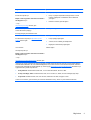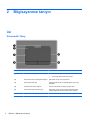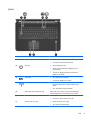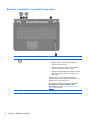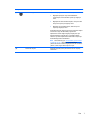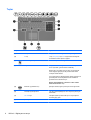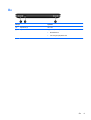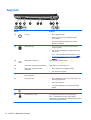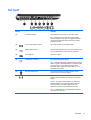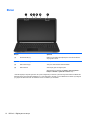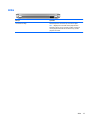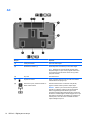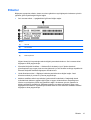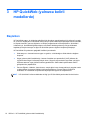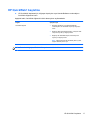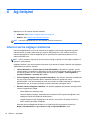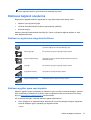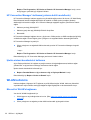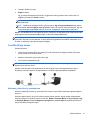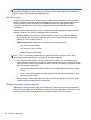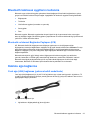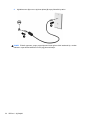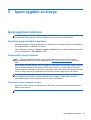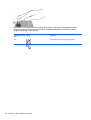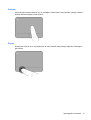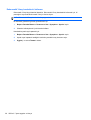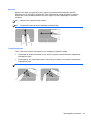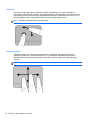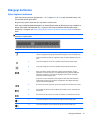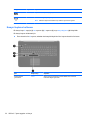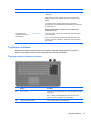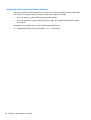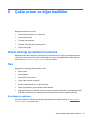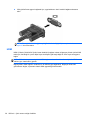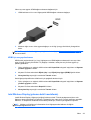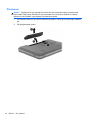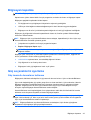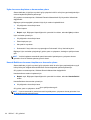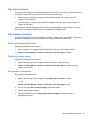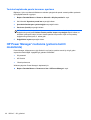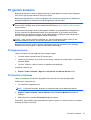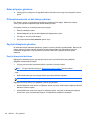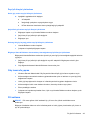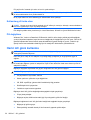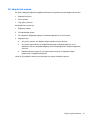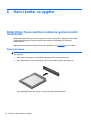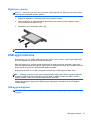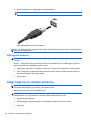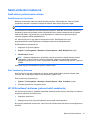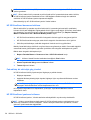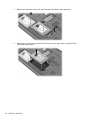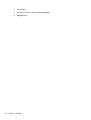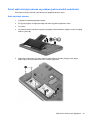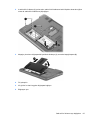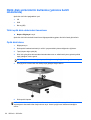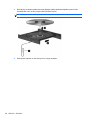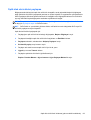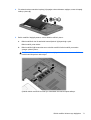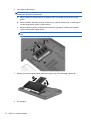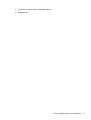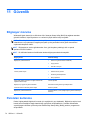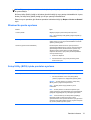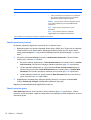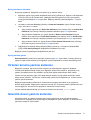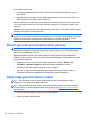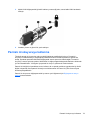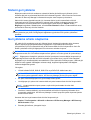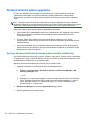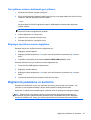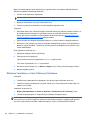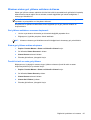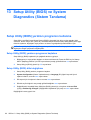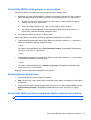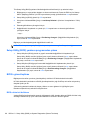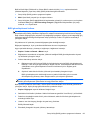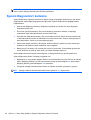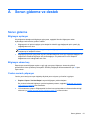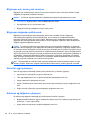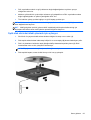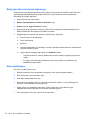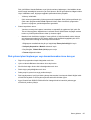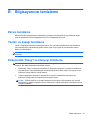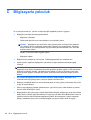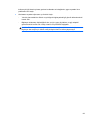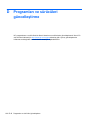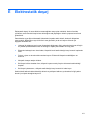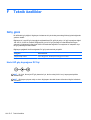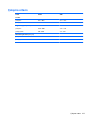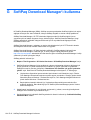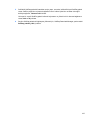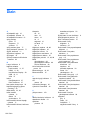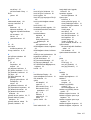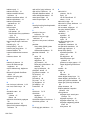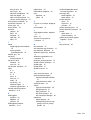Kullanıcı Kılavuzu
HP Dizüstü Bilgisayar

© Copyright 2011 Hewlett-Packard
Development Company, L.P.
Bluetooth; sahibinin ticari markasıdır ve
Hewlett-Packard Company tarafından
lisanslı olarak kullanılmaktadır. Intel, Intel
Corporation kuruluşunun ABD'de ve diğer
ülkelerdeki bir ticari markasıdır. Microsoft
ve Windows, Microsoft Corporation'ın
ABD’de tescilli ticari markalarıdır. SD
Logosu sahibinin ticari markasıdır.
Bu belgede yer alan bilgiler önceden haber
verilmeksizin değiştirilebilir. HP ürünleri ve
hizmetlerine ilişkin garantiler, bu ürünler ve
hizmetlerle birlikte gelen açık garanti
beyanlarında belirtilmiştir. Bu belgede yer
alan hiçbir şey ek garanti oluşturacak
şeklinde yorumlanmamalıdır. HP, işbu
belgede yer alan teknik hatalardan veya
yazım hatalarından ya da eksikliklerden
sorumlu tutulamaz.
Birinci Basım: Ağustos 2011
Belge Parça Numarası: 657628-141
Ürünle ilgili not
Bu kılavuzda birçok modelde ortak olan
özellikler açıklanmıştır. Bazı özellikler
bilgisayarın
ızda bulunmayabilir.
Yazılım şartları
Bu bilgisayara önkurulumu yapılmış olan bir
yazılım ürününü yükleyerek, kopyalayarak,
indirerek veya başka türlü kullanarak, HP
Son Kullanıcı Lisans Sözleşmesi’nin
(EULA) koşullarına tabi olmayı kabul etmiş
olursunuz. Bu lisans koşullarını kabul
etmiyorsanız, tek yapmanız gereken, satın
alma yerinizin geri ödeme ilkelerine tabi
olmak üzere, kullanılmamış ürünün
tamamını (donanım ve yazılım) geri ödeme
almak için 14 gün içinde iade etmektir.
Daha fazla bilgi veya bilgisayarın tam geri
ödemesi talebi için, lütfen yerel satış
noktanızla (satıcıyla) görüşün.

Güvenlik uyarısı bildirimi
UYARI! Isı nedeniyle yaralanma veya bilgisayarın aşırı ısınma ihtimalini azaltmak için, bilgisayarı
doğrudan dizinize koymayın veya bilgisayarın hava deliklerini kapatmayın. Bilgisayarı yalnızca
sağlam ve düz bir yüzeyde kullanın. Bilgisayarın yanında duran yazıcı gibi başka sert bir yüzeyin
veya yastık, halı ya da giysi gibi yumuşak yüzeylerin hava akımını engellememesine dikkat edin.
Ayrıca, AC adaptörünün çalışma sırasında cilde veya yastık, halı ya da kumaş gibi yumuşak bir
yüzeye temas etmesini önleyin. Bilgisayar ve AC adaptörü, International Standard for Safety of
Information Technology Equipment (IEC 60950) (Bilgi Teknolojisi Donanımlarının Güvenliği için
Uluslararası Standart) tarafından kullanıcının temas edeceği yüzeylerin sıcaklı
kları için konan
sınırlara uygundur.
iii

iv Güvenlik uyarısı bildirimi

İçindekiler
1 Giriş .................................................................................................................................................................. 1
Önemli ilk adımlar ................................................................................................................................. 1
Bilgi bulma ............................................................................................................................................ 2
2 Bilgisayarınızı tanıyın ..................................................................................................................................... 4
Üst ........................................................................................................................................................ 4
Dokunmatik Yüzey ............................................................................................................... 4
Işıklar ................................................................................................................................... 5
Düğmeler, hoparlörler ve parmak izi okuyucusu .................................................................. 6
Tuşlar ................................................................................................................................... 8
Ön ......................................................................................................................................................... 9
Sağ taraf ............................................................................................................................................. 10
Sol taraf .............................................................................................................................................. 11
Ekran .................................................................................................................................................. 12
Arka .................................................................................................................................................... 13
Alt ....................................................................................................................................................... 14
Etiketler .............................................................................................................................................. 15
3 HP QuickWeb (yalnızca belirli modellerde) ................................................................................................ 16
Başlarken ........................................................................................................................................... 16
HP QuickWeb'i başlatma .................................................................................................................... 17
4 Ağ iletişimi ..................................................................................................................................................... 18
Internet servis sağlayıcı kullanma ...................................................................................................... 18
Kablosuz bağlantı oluşturma .............................................................................................................. 19
Kablosuz ve ağ durumu simgelerini belirleme ................................................................... 19
Kablosuz aygıtları açma veya kapatma ............................................................................. 19
HP Connection Manager'ı kullanma (yalnızca belirli modellerde) ..................................... 20
İşletim sistemi denetimlerini kullanma ............................................................................... 20
WLAN kullanma .................................................................................................................................. 20
Mevcut bir WLAN'a bağlanma ........................................................................................... 20
v

Yeni WLAN ağı kurma ....................................................................................................... 21
Kablosuz yönlendiriciyi yapılandırma ................................................................ 21
WLAN'ı koruma ................................................................................................. 22
Başka bir ağa geçiş yapma (roaming) ............................................................... 22
Bluetooth kablosuz aygıtlarını kullanma ............................................................................................. 23
Bluetooth ve Internet Bağlantısı Paylaşımı (ICS) .............................................................. 23
Kablolu ağa bağlanma ........................................................................................................................ 23
Yerel ağa (LAN) bağlanma (yalnızca belirli modellerde) ................................................... 23
5 İşaret aygıtları ve klavye .............................................................................................................................. 25
İşaret aygıtlarını kullanma .................................................................................................................. 25
İşaretleme aygıtı tercihlerini ayarlama ............................................................................... 25
Dokunmatik Yüzey’i kullanma ............................................................................................ 25
Dokunmatik Yüzey'i kapatma ve açma ............................................................. 25
Gezinme ............................................................................................................ 27
Seçme ............................................................................................................... 27
Dokunmatik Yüzey hareketlerini kullanma ........................................................ 28
Kaydırma .......................................................................................... 29
Tutma/Yakınlaştırma ........................................................................ 29
Döndürme ......................................................................................... 30
Parmakla kaydırma ........................................................................... 30
Klavyeyi kullanma ............................................................................................................................... 31
İşlem tuşlarını kullanma ..................................................................................................... 31
Kısayol tuşlarını kullanma .................................................................................................. 32
Tuş takımını kullanma ........................................................................................................ 33
Tümleşik sayısal tuş takımını kullanma ............................................................. 33
İsteğe bağlı harici sayısal tuş takımını kullanma ............................................... 34
6 Çoklu ortam ve diğer özellikler .................................................................................................................... 35
Ortam etkinliği denetimlerini kullanma ................................................................................................ 35
Ses ..................................................................................................................................................... 35
Ses düzeyini ayarlama ....................................................................................................... 35
Bilgisayardaki ses işlevlerini denetleme ............................................................................ 36
Beats Audio'yu kullanma (yalnızca belirli modellerde) ....................................................................... 36
Web kamerası (yalnızca belirli modellerde) ....................................................................................... 37
Video .................................................................................................................................................. 37
VGA ................................................................................................................................... 37
HDMI .................................................................................................................................. 38
HDMI için ses yapılandırması ........................................................................... 39
Intel Wireless Display (yalnızca belirli modellerde) ............................................................ 39
CyberLink PowerDVD'yi kullanma (yalnızca belirli modellerde) ......................................................... 40
vi

7 Güç yönetimi ................................................................................................................................................. 41
Pili takma veya çıkarma ..................................................................................................................... 41
Pili takma ........................................................................................................................... 41
Pili çıkarma ........................................................................................................................ 42
Bilgisayarı kapatma ............................................................................................................................ 43
Güç seçeneklerini ayarlama ............................................................................................................... 43
Güç tasarrufu durumlarını kullanma .................................................................................. 43
Uyku durumunu başlatma ve durumundan çıkma ............................................. 44
Hazırda Bekletme durumunu başlatma ve durumdan çıkma ............................ 44
Güç ölçeri kullanma ........................................................................................................... 45
Güç planlarını kullanma ..................................................................................................... 45
Geçerli güç planını görüntüleme ....................................................................... 45
Farklı bir güç planı seçme ................................................................................. 45
Güç planlarını özelleştirme ................................................................................ 45
Yeniden başlatmada parola koruması ayarlama ............................................................... 46
HP Power Manager'ı kullanma (yalnızca belirli modellerde) .............................................................. 46
Pil gücünü kullanma ........................................................................................................................... 47
Pil bilgilerini bulma ............................................................................................................. 47
Pil Denetimi'ni kullanma ..................................................................................................... 47
Kalan pil şarjını gösterme .................................................................................................. 48
Pil boşalma süresini en üst düzeye çıkarma ...................................................................... 48
Zayıf pil düzeylerini yönetme ............................................................................................. 48
Zayıf pil düzeylerini belirleme ............................................................................ 48
Zayıf pil düzeyini çözümleme ............................................................................ 49
Harici güç varken zayıf pil düzeyini çözümleme ............................... 49
Şarj edilmiş
pil varken zayıf pil düzeyini çözümleme ........................ 49
Herhangi bir güç kaynağı yokken zayıf pil düzeyini çözümleme ...... 49
Bilgisayar Hazırda Bekletme durumundan çıkamadığında zayıf
pil düzeyini çözümleme .................................................................... 49
Güç tasarrufu yapma ......................................................................................................... 49
Pili saklama ........................................................................................................................ 49
Kullanılmış pili imha etme .................................................................................................. 50
Pili değiştirme .................................................................................................................... 50
Harici AC gücü kullanma .................................................................................................................... 50
AC adaptörünü sınama ...................................................................................................... 51
8 Harici kartlar ve aygıtlar ............................................................................................................................... 52
Dijital Ortam Yuvası kartlarını kullanma (yalnızca belirli modellerde) ................................................ 52
Dijital kartı takma ............................................................................................................... 52
Dijital kartı çıkarma ............................................................................................................ 53
vii

USB aygıtı kullanma ........................................................................................................................... 53
USB aygıtını bağlama ........................................................................................................ 53
USB aygıtını kaldırma ........................................................................................................ 54
İsteğe bağlı harici cihazları kullanma ................................................................................................. 54
İsteğe bağlı harici sürücüleri kullanma ............................................................................... 55
9 Sürücüler ....................................................................................................................................................... 56
Sürücülerle çalışma ............................................................................................................................ 56
Sabit sürücüleri kullanma ................................................................................................................... 57
Sabit sürücü performansını artırma ................................................................................... 57
Disk Birleştiricisi'ni kullanma ............................................................................. 57
Disk Temizleme'yi kullanma .............................................................................. 57
HP 3D DriveGuard'ı kullanma (yalnızca belirli modellerde) ............................................... 57
HP 3D DriveGuard durumunu belirleme ........................................................... 58
Park edilmiş bir sürücüyle güç yönetimi ............................................................ 58
HP 3D DriveGuard yazılımını kullanma ............................................................ 58
Sabit sürücü ekleme veya değiştirme ................................................................................................. 59
Birincil sabit sürücüyü çıkarma veya takma ....................................................................... 59
Sabit sürücüyü çıkarma ..................................................................................... 59
Sabit sürücüyü takma ........................................................................................ 61
İkincil sabit sürücüyü çıkarma veya takma (yalnızca belirli modellerde) ............................ 63
Sabit sürücüyü çıkarma ..................................................................................... 63
Sabit sürücüyü takma ........................................................................................ 64
Optik disk sürücülerini kullanma (yalnızca belirli modellerde) ............................................................ 66
Yüklü optik disk sürücüsünü tanımlama ............................................................................ 66
Optik disk takma ................................................................................................................ 66
Optik diski çıkarma ............................................................................................................ 67
Disk tepsisi normal şekilde açılıyorsa ............................................................... 67
Disk tepsisi normal şekilde açılmıyorsa ............................................................ 67
Optik disk sürücülerini paylaşma ....................................................................................... 69
10 Bellek modülleri .......................................................................................................................................... 70
Bellek modülleri ekleme veya değiştirme ........................................................................................... 70
11 Güvenlik ....................................................................................................................................................... 74
Bilgisayarı koruma .............................................................................................................................. 74
Parolaları kullanma ............................................................................................................................. 74
Windows'da parola ayarlama ............................................................................................. 75
Setup Utility (BIOS) içinde parolaları ayarlama ................................................................. 75
Yönetici parolasını yönetme .............................................................................. 76
viii

Yönetici parolası girme ...................................................................................... 76
Açılış parolasını yönetme .................................................................................. 77
Açılış parolası girme .......................................................................................... 77
Virüsten koruma yazılımı kullanma .................................................................................................... 77
Güvenlik duvarı yazılımı kullanma ...................................................................................................... 77
Önemli güvenlik güncelleştirmelerini yükleme .................................................................................... 78
İsteğe bağlı güvenlik kablosu takma .................................................................................................. 78
Parmak izi okuyucuyu kullanma ......................................................................................................... 79
12 Yedekleme ve kurtarma .............................................................................................................................. 80
Sistemi geri yükleme .......................................................................................................................... 81
Geri yükleme ortamı oluşturma .......................................................................................................... 81
Sistem kurtarma işlemi uygulama ...................................................................................................... 82
Ayrılmış kurtarma bölümünü kullanma (yalnızca belirli modellerde) .................................. 82
Geri yükleme ortamını kullanarak geri yükleme ................................................................. 83
Bilgisayar önyükleme sırasını değiştirme .......................................................................... 83
Bilgilerinizi yedekleme ve kurtarma .................................................................................................... 83
Windows Yedekleme ve Geri Yükleme’yi Kullanma .......................................................... 84
Windows sistem geri yükleme noktalarını kullanma .......................................................... 85
Geri yükleme noktalarını ne zaman oluşturmalı
................................................ 85
Sistem geri yükleme noktası oluşturma ............................................................ 85
Önceki bir tarih ve saate geri yükleme .............................................................. 85
13 Setup Utility (BIOS) ve System Diagnostics (Sistem Tanı lama) ............................................................. 86
Setup Utility (BIOS) yardımcı programını kullanma ............................................................................ 86
Setup Utility (BIOS) yardımcı programını başlatma ........................................................... 86
Setup Utility (BIOS) dilini değiştirme .................................................................................. 86
Setup Utility (BIOS) içinde gezinme ve seçim yapma ........................................................ 87
Sistem bilgilerini görüntüleme ............................................................................................ 87
Setup Utility (BIOS) yardımcı programında fabrika ayarlarını geri yükleme ...................... 87
Setup Utility (BIOS) yardımcı programından çıkma ........................................................... 88
BIOS'u güncelleştirme ....................................................................................................... 88
BIOS sürümünü belirleme ................................................................................. 88
BIOS güncelleştirmesi indirme .......................................................................... 89
System Diagnostics'i kullanma ........................................................................................................... 90
Ek A Sorun giderme ve destek ....................................................................................................................... 91
Sorun giderme .................................................................................................................................... 91
Bilgisayar açılmıyor ............................................................................................................ 91
Bilgisayar ekranı boş ......................................................................................................... 91
ix

Yazılım normal çalışmıyor ................................................................................................. 91
Bilgisayar açık, ancak yanıt vermiyor ................................................................................ 92
Bilgisayar olağandışı şekilde sıcak .................................................................................... 92
Harici bir aygıt çalışmıyor .................................................................................................. 92
Kablosuz ağ bağlantısı çalışmıyor ..................................................................................... 92
Optik disk sürücüsü diski çıkarmak için açılmıyor .............................................................. 93
Bilgisayar disk sürücüsünü algılamıyor .............................................................................. 94
Disk yürütülmüyor .............................................................................................................. 94
Disk yakma işlemi başlamıyor veya tamamlanmadan önce duruyor ................................. 95
Müşteri desteğine başvurma .............................................................................................................. 96
Ek B Bilgisayarınızı temizleme ....................................................................................................................... 97
Ekranı temizleme ................................................................................................................................ 97
Yanları ve kapağı temizleme .............................................................................................................. 97
Dokunmatik Yüzey’i ve klavyeyi temizleme ........................................................................................ 97
Ek C Bilgisayarla yolculuk .............................................................................................................................. 98
Ek D Programları ve sürücüleri güncelle
ştirme .......................................................................................... 100
Ek E Elektrostatik deşarj ............................................................................................................................... 101
Ek F Teknik özellikler ..................................................................................................................................... 102
Giriş gücü ......................................................................................................................................... 102
Harici HP güç kaynağının DC fişi ..................................................................................... 102
Çalışma ortamı ................................................................................................................................. 103
Ek G SoftPaq Download Manager'ı kullanma .............................................................................................. 104
Dizin ................................................................................................................................................................. 106
x

1Giriş
Bu kılavuz bilgisayarınızdaki bağlantı noktaları ve jaklar gibi bileşenlerle ilgili ayrıntılı bilgiler içerir.
Çoklu ortamı ve diğer özellikleri açıklar. Ayrıca güvenlik, yedekleme ve kurtarma ile ilgili önemli
bilgiler de sağlar.
NOT: Bu kılavuzda açıklanan bazı özellikler bilgisayarınızda bulunmayabilir.
Önemli ilk adımlar
Bilgisayarı kurup kaydettirdikten sonra aşağıdaki adımları gerçekleştirmeniz önemlidir:
1. Kablolu veya kablosuz ağ bağlantınızı yapın. Daha fazla bilgi için
Ağ iletişimi sayfa 18
bölümüne bakın.
2. Virüsten koruma yazılımınızı güncelleştirin. Daha fazla bilgi için
Virüsten koruma yazılımı
kullanma sayfa 77 bölümüne bakın.
3. Kurtarma disklerini veya kurtarma flash sürücüsünü oluşturun. Yönergeler için
Yedekleme ve
kurtarma sayfa 80 bölümüne bakın.
4. Bilgisayarınızı tanıyın. Daha fazla bilgi için
Bilgisayarınızı tanıyın sayfa 4 ve İşaret aygıtları ve
klavye sayfa 25 bölümlerine bakın.
5. Başlat > Tüm Programlar'ı seçerek bilgisayarınızda hangi yazılımların yüklü olduğuna bakın.
Önemli ilk adımlar 1

Bilgi bulma
Bilgisayar, çeşitli görevleri yerine getirmenize yardımcı olmak için bazı kaynaklarla birlikte
gelmektedir.
Kaynak İçindekiler
Bilgisayarı ayarlama yönergeleri ● Bilgisayarı kurma
● Bilgisayar bileşenlerinin tanımlaması
Kullanıcı Kılavuzu
Bu kılavuza erişmek için:
Başlat > Tüm Programlar > HP Yardım ve Destek >
HP Belgeleri'ni seçin.
●
Bilgisayar özellikleri
● Güç yönetimi özellikleri
● Aşağıdakilerle ilgili yönergeler:
◦
Kablosuz ağa bağlanma
◦ Klavye ve işaret aygıtlarını kullanma
◦ Bilgisayarın çoklu ortam özelliklerini kullanma
◦
Pil ömrünü artırma
◦ Sabit sürücü ve bellek modüllerini değiştirme veya
yükseltme
◦
Bilgisayarı koruma
◦ Yedekleme ve kurtarma işlemi yapma
◦ Müşteri desteğ
ine başvurma
◦
Bilgisayarın bakımını yapma
◦ Yazılımı güncelleştirme
● Bilgisayarın teknik özellikleri
Yardım ve Destek
Yardım ve Destek’e erişmek için, Başlat > Yardım ve
Destek’i seçin.
NOT: Ülkeye veya bölgeye özgü destek için,
http://www.hp.com/support adresine gidin, ülkenizi
veya bölgenizi seçin ve ekranda görüntülenen
yönergeleri izleyin.
● İşletim sistemi bilgileri
●
Yazılım, sürücü ve BIOS güncelleştirmeleri
● Sorun giderme araçları
● Müşteri desteğine başvurma yönergeleri
Yasal Düzenleme, Güvenlik ve Çevre Bildirimleri
Bu kılavuza erişmek için:
Başlat > Tüm Programlar > HP Yardım ve Destek >
HP Belgeleri'ni seçin.
●
Yasal düzenleme ve güvenlik bilgileri
● Pili elden çıkarma bilgileri
2 Bölüm 1 Giriş

Kaynak İçindekiler
Güvenlik ve Rahat Kullanım Kılavuzu
Bu kılavuza erişmek için:
Başlat > Tüm Programlar > HP Yardım ve Destek >
HP Belgeleri'ni seçin.
– veya –
http://www.hp.com/ergo adresine gidin.
● Doğru iş istasyonunu kurulumu
●
Duruş ve çalışma alışkanlıklarınızla ilgili olarak, en rahat
kullanımı sağlayacak ve sakatlanma riskinizi azaltacak
yönergeler
●
Elektrik ve mekanik güvenlik bilgileri
Worldwide Telephone Numbers (Dünya Genelindeki
Telefon Numaraları) kitapçığı
Bu kitapçık bilgisayarınızla birlikte verilir.
HP müşteri desteği telefon numaraları
HP Web sitesi
Bu Web sitesine erişmek için
http://www.hp.com/
support adresine gidin.
● Müşteri desteği bilgileri
● Parça siparişiyle ilgili bilgiler
●
Yazılım, sürücü ve BIOS güncelleştirmeleri
● Bilgisayarın aksesuarlarıyla ilgili bilgiler
Sınırlı Garanti*
Garantiye erişmek için:
Başlat > Tüm Programlar > HP Yardım ve Destek >
HP Belgeleri'ni seçin.
– veya –
http://www.hp.com/go/orderdocuments adresine gidin.
Garanti bilgileri
*Ürününüz için geçerli açık HP Sınırlı Garanti'yi bilgisayarınızdaki elektronik kılavuzlar arasında ve/veya kutuda sağlanan
CD'de/DVD'de bulabilirsiniz. HP, bazı ülkelerde/bölgelerde, kutuya basılı bir HP Sınırlı Garanti eklemiş olabilir. Garantinin
basılı biçimde verilmediği bazı ülkeler/bölgeler için, basılı kopyayı
http://www.hp.com/go/orderdocuments adresinden veya
aşağıdaki adrese yazarak isteyebilirsiniz:
● Kuzey Amerika: Hewlett-Packard, MS POD, 11311 Chinden Blvd, Boise, ID 83714, ABD
●
Avrupa, Orta Doğu, Afrika: Hewlett-Packard, POD, Via G. Di Vittorio, 9, 20063, Cernusco s/Naviglio (MI), İtalya
● Asya Pasifik: Hewlett-Packard, POD, P.O. Box 200, Alexandra Post Office, Singapur 911507
Lütfen ürün numaranızı, garanti sürenizi (seri numarası etiketinizde bulunur), adınızı ve posta adresinizi dahil edin.
Bilgi bulma 3

2 Bilgisayarınızı tanıyın
Üst
Dokunmatik Yüzey
Bileşen Açıklama
(1) Dokunmatik Yüzey ışığı ● Yanıyorsa: Dokunmatik Yüzey kapalıdır.
●
Yanmıyorsa: Dokunmatik Yüzey açıktır.
(2) Dokunmatik Yüzey açma/kapatma düğmesi Dokunmatik Yüzey'i açar veya kapatır.
(3) Dokunmatik Yüzey alanı İşaretçiyi hareket ettirir ve ekrandaki öğeleri seçer veya
etkinleştirir.
(4) Sol Dokunmatik Yüzey düğmesi Harici fare üzerindeki sol düğme gibi işlev görür.
(5) Dokunmatik Yüzey aydınlatma ışığı Dokunmatik Yüzey açıkken, karanlık ortamlarda görüş
rahatlığı sağlamak için Dokunmatik Yüzey'i aydınlatır.
(6) Sağ Dokunmatik Yüzey düğmesi Harici fare üzerindeki sağ düğme gibi işlev görür.
4 Bölüm 2 Bilgisayarınızı tanıyın

Işıklar
Bileşen Açıklama
(1) Caps lock ışığı
●
Beyaz: Caps lock işlevi açıktır.
● Yanmıyorsa: Caps lock işlevi kapalıdır.
(2)
Güç ışığı ● Beyaz: Bilgisayar açıktır.
● Beyaz renkli yanıp sönüyorsa: Bilgisayar Uyku
durumundadır.
● Yanmıyorsa: Bilgisayar kapalıdır veya Hazırda
Bekletme modundadır.
(3)
Sessiz ışığı
●
Sarı: Bilgisayar sesi kapalıdır.
● Yanmıyorsa: Bilgisayar sesi açıktır.
(4)
Kablosuz ışığı ● Beyaz: Kablosuz yerel ağ (WLAN) aygıtı ve/veya
Bluetooth® aygıtı gibi bir tümleşik kablosuz aygıt
açıktır.
● Sarı: Tüm kablosuz aygıtlar kapalıdır.
(5) Dokunmatik Yüzey aydınlatma ışığı Dokunmatik Yüzey açıkken, karanlık ortamlarda görüş
rahatlığı sağlamak için Dokunmatik Yüzey'i aydınlatır.
(6) Dokunmatik Yüzey ışığı ● Yanıyorsa: Dokunmatik Yüzey kapalıdır.
● Yanmıyorsa: Dokunmatik Yüzey açıktır.
(7) Parmak izi okuyucu ışığı ● Beyaz: Parmak izi okunmuştur.
●
Sarı
: Parmak izi okunmamıştır.
Üst 5

Düğmeler, hoparlörler ve parmak izi okuyucusu
Bileşen Açıklama
(1)
Güç düğmesi
●
Kapalıyken bilgisayarı açmak için düğmeye basın.
● Bilgisayar açıkken, Uyku modunu başlatmak için
düğmeye kısa süreyle basın.
●
Bilgisayar Uyku durumundayken, Uyku modundan
çıkmak için bu düğmeye kısa süre ile basın.
● Bilgisayar Hazırda Bekletme modundayken, Hazırda
Bekletme modundan çıkmak için bu düğmeye kısa
süre ile basın.
Bilgisayar yanıt vermiyorsa ve Windows® kapatma
yordamları etkili olmuyorsa, bilgisayarı kapatmak için güç
düğmesini en az 5 saniye basılı tutun.
Güç ayarlarınız hakkında daha fazla bilgi için, Başlat >
Denetim Masası > Sistem ve Güvenlik > Güç
Seçenekleri'ni seçin veya
Güç seçeneklerini ayarlama
sayfa 43 konusuna bakın.
(2) Hoparlörler (2) Ses üretir.
6 Bölüm 2 Bilgisayarınızı tanıyın

Bileşen Açıklama
(3)
QuickWeb düğmesi QuickWeb'i açar (yalnızca belirli modellerde).
●
Bilgisayar kapalıyken veya Hazırda Bekletme
modundayken, HP QuickWeb’i açmak için düğmeye
basın.
●
Bilgisayar Microsoft Windows'dayken, varsayılan Web
tarayıcısını açmak için düğmeye basın.
● Bilgisayar HP QuickWeb'deyken, Web tarayıcısını
açmak için düğmeye basın.
QuickWeb Internet'te gezinmenize, Skype üzerinden iletişim
kurmanıza ve diğer HP QuickWeb programlarını
keşfetmenize olanak sağlar. Bilgisayar kapalıyken veya
Hazırda Bekletme modundayken, bu özelliklere işletim
sisteminin yeniden başlatılmasını beklemeden erişmek için
QuickWeb düğmesine basabilirsiniz.
NOT: Daha fazla bilgi için,
HP QuickWeb (yalnızca belirli
modellerde) sayfa 16 bölümüne ve HP QuickWeb
yazılımında Yardım’a bakın. Bilgisayarınızda HP QuickWeb
yazılımı yoksa, düğme Web tarayıcısını açar.
(4) Parmak izi okuyucu Windows’da parola yerine parmak izi ile oturum açmaya
olanak tanır.
Üst 7

Tuşlar
Bileşen Açıklama
(1) esc tuşu fn tuşuyla birlikte basıldığında sistem bilgilerini görüntüler.
(2) fn tuşu b tuşu, ara çubuğu veya esc tuşuyla birlikte basıldığında
sık kullanılan sistem işlevlerini çalıştırır.
(3)
Windows logosu tuşu Windows Başlat menüsünü görüntüler.
(4) b tuşu fn tuşuyla birlikte basıldığında Beats Audio bas ayarlarını
artırır veya azaltır (yalnızca belirli modellerde).
Beats Audio, ses netliğini koruyup derin ve kontrollü bas
sesler sağlayan gelişmiş bir ses profilidir. Beats Audio
varsayılan olarak etkindir.
Ayrıca bas ayarlarını Windows işletim sistemi üzerinden de
görüntüleyebilir ve denetleyebilirsiniz. Bas özelliklerini
görüntülemek ve denetlemek için:
Başlat > Denetim Masası > Donanım ve Ses > Beats
Audio Control Panel'i seçin.
(5)
Windows uygulamaları tuşu İşaretçinin altında, öğeler için kısayol menüsü görüntüler.
(6) Tümleşik sayısal tuş takımı Tuş takımı etkinleştirildiğinde, harici sayısal tuş takımı gibi
kullanılabilir.
(7) num lock tuşuTümleşik sayısal tuş takımındaki yön ve sayısal işlevler
arasında geçiş yapar.
(8) İşlem tuşları Sık kullanılan sistem işlevlerini yürütür.
8 Bölüm 2 Bilgisayarınızı tanıyın

Ön
Bileşen Açıklama
(1) Hoparlörler (2) Ses üretir.
(2) Dijital Ortam Yuvası Aşağıdaki dijital kart biçimlerini destekler:
● MultiMediaCard
●
Secure Digital (SD) Bellek Kartı
Ön 9

Sağ taraf
Bileşen Açıklama
(1)
Güç ışığı
●
Beyaz: Bilgisayar açıktır.
● Beyaz renkli yanıp sönüyorsa: Bilgisayar Uyku
durumundadır.
●
Yanmıyorsa: Bilgisayar kapalıdır veya Hazırda
Bekletme modundadır.
(2)
Sabit sürücü ışığı ● Beyaz renkli yanıp sönüyorsa: Bir sabit sürücüye
erişildiğini gösterir.
● Sarı: HP 3D DriveGuard geçici olarak sabit sürücüyü
park etmiştir.
NOT: HP 3D DriveGuard hakkında bilgi için HP 3D
DriveGuard'ı kullanma (yalnızca belirli modellerde)
sayfa 57 bölümüne bakın.
(3)
USB bağlantı noktaları (2) İsteğe bağlı USB aygıtları bağlanır.
(4) Optik sürücü (yalnızca belirli modellerde) Optik diski okur ve optik diske yazar.
(5) Optik sürücü ışığı (yalnızca belirli
modellerde)
● Beyaz: Optik sürücüye erişildiğini gösterir.
● Sarı: Optik sürücü boştadır.
(6) Optik sürücü çıkarma düğmesi (yalnızca
belirli modellerde)
Optik diski çıkarır.
(7) AC adaptörü ışığı ● Beyaz: Bilgisayar bir harici güç kaynağına bağlı ve pil
tamamıyla şarj edilmiştir.
● Sarı: Pil şarj ediliyordur.
●
Yanmıyorsa: Bilgisayar harici güç kaynağı
na bağlı
değildir.
(8)
Güç konektörü AC adaptörünü bağlar.
(9)
Güvenlik kablosu yuvası İsteğe bağlı güvenlik kablosunu bilgisayara bağlar.
NOT: Güvenlik kablosu caydırıcı olacak şekilde
tasarlanmıştır; ancak bilgisayarın hatalı kullanılmasını veya
çalınmasını engelleyemeyebilir.
10 Bölüm 2 Bilgisayarınızı tanıyın
Sayfa yükleniyor...
Sayfa yükleniyor...
Sayfa yükleniyor...
Sayfa yükleniyor...
Sayfa yükleniyor...
Sayfa yükleniyor...
Sayfa yükleniyor...
Sayfa yükleniyor...
Sayfa yükleniyor...
Sayfa yükleniyor...
Sayfa yükleniyor...
Sayfa yükleniyor...
Sayfa yükleniyor...
Sayfa yükleniyor...
Sayfa yükleniyor...
Sayfa yükleniyor...
Sayfa yükleniyor...
Sayfa yükleniyor...
Sayfa yükleniyor...
Sayfa yükleniyor...
Sayfa yükleniyor...
Sayfa yükleniyor...
Sayfa yükleniyor...
Sayfa yükleniyor...
Sayfa yükleniyor...
Sayfa yükleniyor...
Sayfa yükleniyor...
Sayfa yükleniyor...
Sayfa yükleniyor...
Sayfa yükleniyor...
Sayfa yükleniyor...
Sayfa yükleniyor...
Sayfa yükleniyor...
Sayfa yükleniyor...
Sayfa yükleniyor...
Sayfa yükleniyor...
Sayfa yükleniyor...
Sayfa yükleniyor...
Sayfa yükleniyor...
Sayfa yükleniyor...
Sayfa yükleniyor...
Sayfa yükleniyor...
Sayfa yükleniyor...
Sayfa yükleniyor...
Sayfa yükleniyor...
Sayfa yükleniyor...
Sayfa yükleniyor...
Sayfa yükleniyor...
Sayfa yükleniyor...
Sayfa yükleniyor...
Sayfa yükleniyor...
Sayfa yükleniyor...
Sayfa yükleniyor...
Sayfa yükleniyor...
Sayfa yükleniyor...
Sayfa yükleniyor...
Sayfa yükleniyor...
Sayfa yükleniyor...
Sayfa yükleniyor...
Sayfa yükleniyor...
Sayfa yükleniyor...
Sayfa yükleniyor...
Sayfa yükleniyor...
Sayfa yükleniyor...
Sayfa yükleniyor...
Sayfa yükleniyor...
Sayfa yükleniyor...
Sayfa yükleniyor...
Sayfa yükleniyor...
Sayfa yükleniyor...
Sayfa yükleniyor...
Sayfa yükleniyor...
Sayfa yükleniyor...
Sayfa yükleniyor...
Sayfa yükleniyor...
Sayfa yükleniyor...
Sayfa yükleniyor...
Sayfa yükleniyor...
Sayfa yükleniyor...
Sayfa yükleniyor...
Sayfa yükleniyor...
Sayfa yükleniyor...
Sayfa yükleniyor...
Sayfa yükleniyor...
Sayfa yükleniyor...
Sayfa yükleniyor...
Sayfa yükleniyor...
Sayfa yükleniyor...
Sayfa yükleniyor...
Sayfa yükleniyor...
Sayfa yükleniyor...
Sayfa yükleniyor...
Sayfa yükleniyor...
Sayfa yükleniyor...
Sayfa yükleniyor...
Sayfa yükleniyor...
Sayfa yükleniyor...
Sayfa yükleniyor...
Sayfa yükleniyor...
-
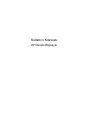 1
1
-
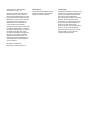 2
2
-
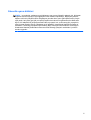 3
3
-
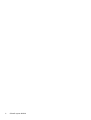 4
4
-
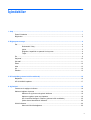 5
5
-
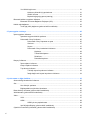 6
6
-
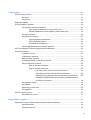 7
7
-
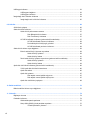 8
8
-
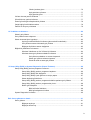 9
9
-
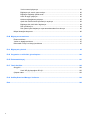 10
10
-
 11
11
-
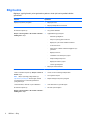 12
12
-
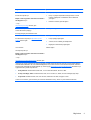 13
13
-
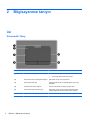 14
14
-
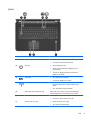 15
15
-
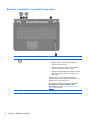 16
16
-
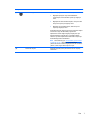 17
17
-
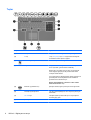 18
18
-
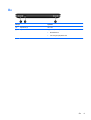 19
19
-
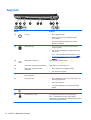 20
20
-
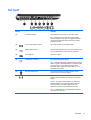 21
21
-
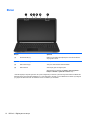 22
22
-
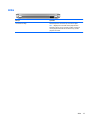 23
23
-
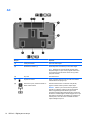 24
24
-
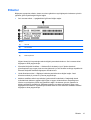 25
25
-
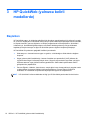 26
26
-
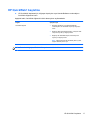 27
27
-
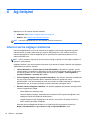 28
28
-
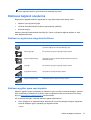 29
29
-
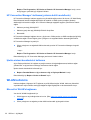 30
30
-
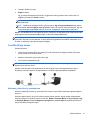 31
31
-
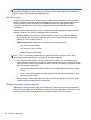 32
32
-
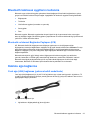 33
33
-
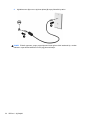 34
34
-
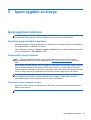 35
35
-
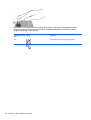 36
36
-
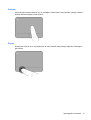 37
37
-
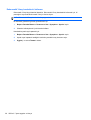 38
38
-
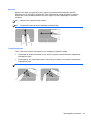 39
39
-
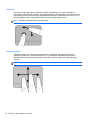 40
40
-
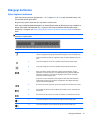 41
41
-
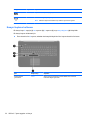 42
42
-
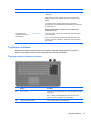 43
43
-
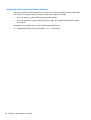 44
44
-
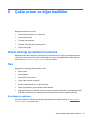 45
45
-
 46
46
-
 47
47
-
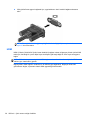 48
48
-
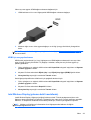 49
49
-
 50
50
-
 51
51
-
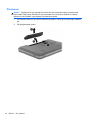 52
52
-
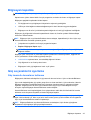 53
53
-
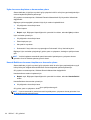 54
54
-
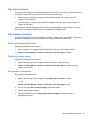 55
55
-
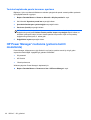 56
56
-
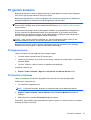 57
57
-
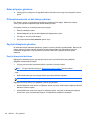 58
58
-
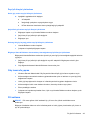 59
59
-
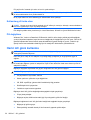 60
60
-
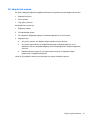 61
61
-
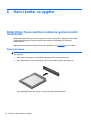 62
62
-
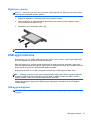 63
63
-
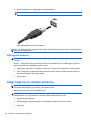 64
64
-
 65
65
-
 66
66
-
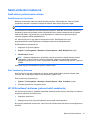 67
67
-
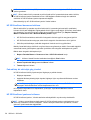 68
68
-
 69
69
-
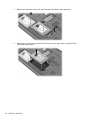 70
70
-
 71
71
-
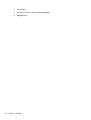 72
72
-
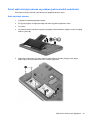 73
73
-
 74
74
-
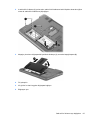 75
75
-
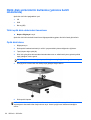 76
76
-
 77
77
-
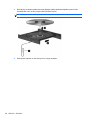 78
78
-
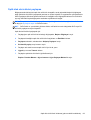 79
79
-
 80
80
-
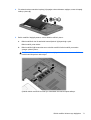 81
81
-
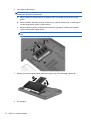 82
82
-
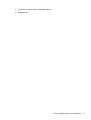 83
83
-
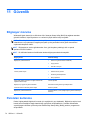 84
84
-
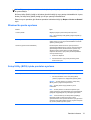 85
85
-
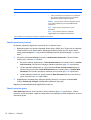 86
86
-
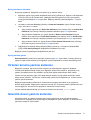 87
87
-
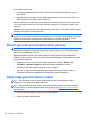 88
88
-
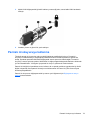 89
89
-
 90
90
-
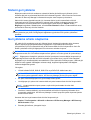 91
91
-
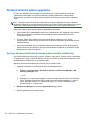 92
92
-
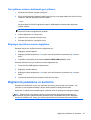 93
93
-
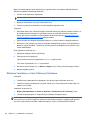 94
94
-
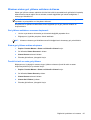 95
95
-
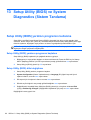 96
96
-
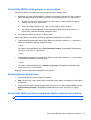 97
97
-
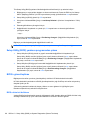 98
98
-
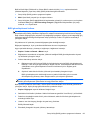 99
99
-
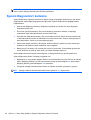 100
100
-
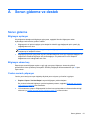 101
101
-
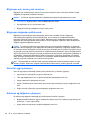 102
102
-
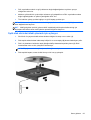 103
103
-
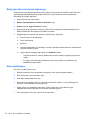 104
104
-
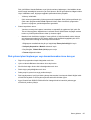 105
105
-
 106
106
-
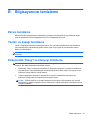 107
107
-
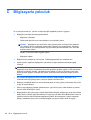 108
108
-
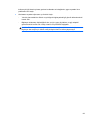 109
109
-
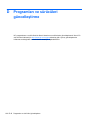 110
110
-
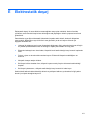 111
111
-
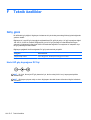 112
112
-
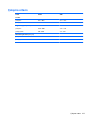 113
113
-
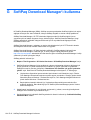 114
114
-
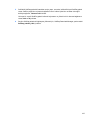 115
115
-
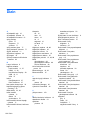 116
116
-
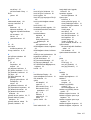 117
117
-
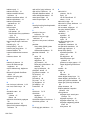 118
118
-
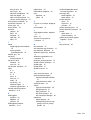 119
119
HP Pavilion dv7-6c00 Entertainment Notebook PC series Kullanici rehberi
- Tip
- Kullanici rehberi
- Bu kılavuz aynı zamanda aşağıdakiler için de uygundur:
İlgili makaleler
-
HP Pavilion dm4-3000 Beats Edition Entertainment Notebook PC series Kullanici rehberi
-
HP Pavilion dv6-6c00 Select Edition Entertainment Notebook PC series Kullanici rehberi
-
HP Pavilion dm4-1300 Entertainment Notebook PC series Kullanici rehberi
-
HP ProBook 6550b Notebook PC Kullanici rehberi
-
HP EliteBook 8540p Notebook PC Kullanici rehberi
-
HP ProBook 6550b Notebook PC Kullanici rehberi
-
HP ProBook 6550b Notebook PC Kullanici rehberi
-
HP Pavilion dv6-3200 Entertainment Notebook PC series Kullanici rehberi
-
HP EliteBook 2740p Tablet PC Kullanici rehberi